یوتیوب موزیک YouTube Music یک سرویس پخش موسیقی محبوب است. علاوه بر این، اگر اشتراک YouTube Premium دارید، میتوانید بدون آگهی به YouTube Music نیز دسترسی داشته باشید. یکی از بسیاری از مواردی که پلتفرم برای آن قدردانی می شود، الگوریتم آن است. اکنون، میتوانید از آن برای ایجاد ایستگاه های رادیویی YouTube Music سفارشی استفاده کنید. رادیو چیزی است که سالهاست به ما در گوش دادن به آهنگ کمک می کند. با ظهور سرویس های پخش موسیقی، بسیاری انتظار داشتند که رادیو به فعالیت خود پایان دهد. اما به نظر نمی رسد. در این مطلب سلام دنیا، ما به نحوه شخصی سازی ایستگاه رادیویی یوتیوب موزیک YOUTUBE MUSIC RADIO پرداخته ایم. با ما همراه باشید.
YOUTUBE MUSIC RADIO چیست؟
YouTube Music به کاربران امکان میدهد ایستگاه های شخصی سازی شده را بر اساس هنرمندان خاص بسازند و انتخابهای آهنگ الگوریتم را دقیق تنظیم کنند. برای استفاده از این ویژگی باید از «YouTube Music Tuner» در برنامه برای iOS یا Android استفاده کنید. کاربران میتوانند حداکثر 30 هنرمند را برای راهاندازی ایستگاه رادیویی انتخاب کنند و در صورت تمایل به شنیدن آهنگ های مشابه از هنرمندان دیگر، آن را بیشتر سفارشی کنند.
حتما بخوانید: رفع مشکل کار نکردن یوتیوب موزیک (YouTube Music) با 11 ترفند
نحوه شخصی سازی ایستگاه رادیویی یوتیوب موزیک YOUTUBE MUSIC RADIO
اکنون که همه چیز را در مورد این ویژگی می دانیم، اجازه دهید نحوه ایجاد ایستگاه رادیویی خود را در YouTube Music ببینیم.
توجه: در حال حاضر، ایجاد ایستگاههای رادیویی سفارشی YouTube Music فقط برای برنامه تلفن هوشمند در دسترس است. باید منتظر بمانیم تا این ویژگی برای کاربران رایانه شخصی در دسترس قرار گیرد. با این حال، می توانید از برنامه YouTube برای گوشی های هوشمند با استفاده از Windows Sub-system برای اندروید یا سایر شبیه سازهای ذکر شده در ویدیوی زیر استفاده کنید.
- مرحله 1: YouTube Music را باز کنید و روی "Your Music Tuner" ضربه بزنید.
- مرحله 2: هنرمندان را انتخاب کنید و روی Next ضربه بزنید.
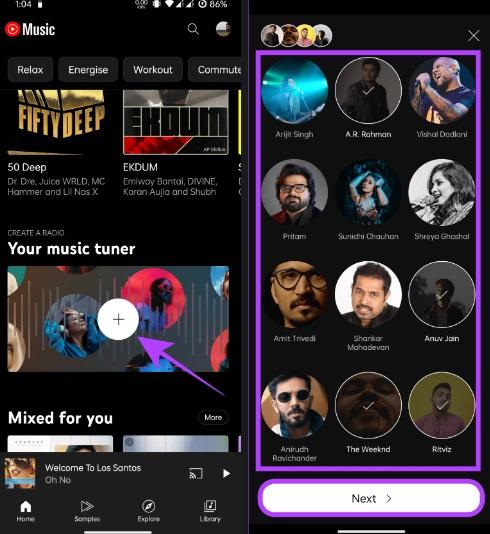
- مرحله 3: انواع هنرمند، کشف موسیقی و فیلترها را برای سفارشی کردن تجربه خود انتخاب کنید.
- مرحله 4: پس از ایجاد تغییرات لازم، روی Done ضربه بزنید.
- مرحله 5: برای ذخیره رادیو، روی سه نقطه ضربه بزنید.
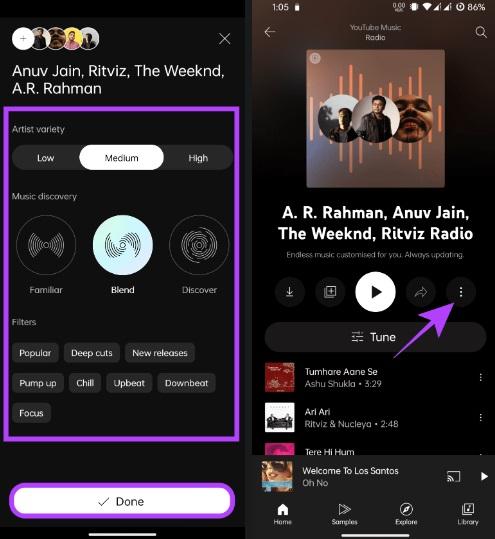
- مرحله 6: Save playlist to library را انتخاب کنید.
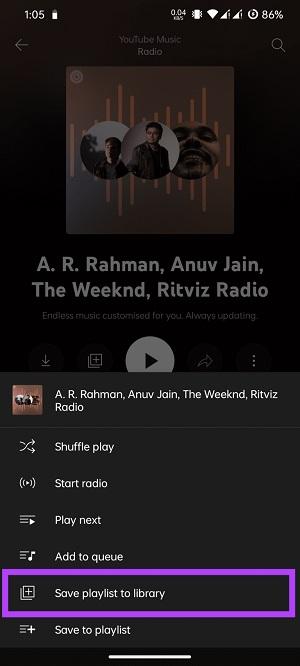
هنگامی که رادیو را ساختید، دکمه پخش را فشار دهید تا شروع به گوش دادن شود.
نحوه مشاهده یا ویرایش YOUTUBE MUSIC RADIO
اکنون که می دانید چگونه ایستگاه های رادیویی سفارشی را در YouTube Music ایجاد کنید، چگونه آنها را مشاهده می کنید و در صورت نیاز تغییرات لازم را ایجاد می کنید؟ ابتدا باید رادیوی ایجاد شده را ذخیره کنید تا بعداً به آن دسترسی داشته باشید. ما مراحلی را که باید دنبال کنید ذکر کرده ایم.
حتما بخوانید: آموزش نحوه کامنت گذاشتن در یوتیوب در گوشی و کامپیوتر
توجه: کاربران مرورگر فقط می توانند لیست پخش را مشاهده و حذف کنند. برای همین می توانید مراحل زیر را دنبال کنید.
- مرحله 1: برنامه YouTube Music را در تلفن هوشمند خود باز کنید و کتابخانه را انتخاب کنید.
- مرحله 2: در اینجا، رادیوی ذخیره شده را در بین سایر لیست های پخش با نام هنرمندان اضافه شده به رادیو خواهید دید.
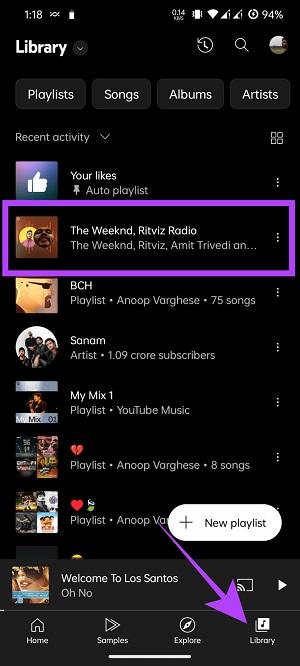
نحوه ویرایش YOUTUBE MUSIC RADIO
- مرحله 1: رادیو موسیقی YouTube را از کتابخانه باز کنید.
- مرحله 2: رادیو را انتخاب کنید (با نام هنرمندان نامگذاری می شود).
- مرحله 3: روی Tune ضربه بزنید.
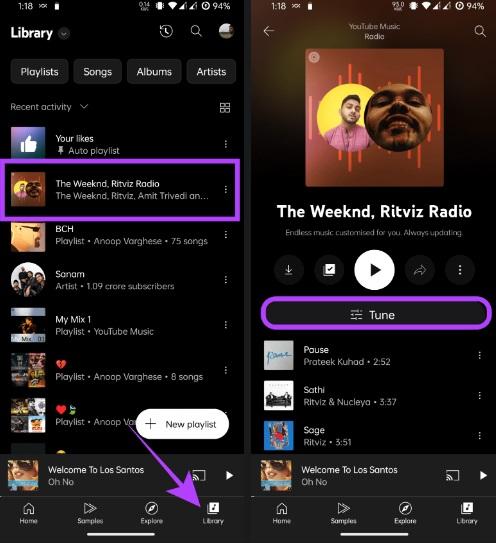
- مرحله 4: تغییرات لازم را انجام دهید و پس از تکمیل، روی Done ضربه بزنید.

نحوه حذف YOUTUBE MUSIC RADIO
هنگامی که رادیوی ایجاد شده را از کتابخانه باز کردید، برای حذف لیست پخش، روی دکمه Playlist ضربه بزنید تا از کتابخانه حذف شود. پس از آن، کتابخانه را باز کنید و فید را تازه کنید. رادیو برای همیشه حذف خواهد شد.
سوالات متداول
1. آیا YouTube Music موسیقی دستگاه را پخش میکند؟
آره. می توانید از YouTube Music برای پخش آهنگ های ذخیره شده در دستگاه خود استفاده کنید. با این حال، نمیتوانید آهنگهای آفلاین و آنلاین را ترکیب کنید.
2. YouTube Music از چه فرکانسی استفاده می کند؟
YouTube Music گزینه های مختلف کیفیت صدا را برای پخش جریانی ارائه می دهد. این گزینه ها معمولا بر اساس قدرت شبکه تغییر می کنند. کیفیت موسیقی معمولاً از 48 کیلوبیت بر ثانیه تا حدود 256 کیلوبیت بر ثانیه AAC متغیر است. همچنین امکان پخش موسیقی با بالاترین کیفیت ممکن را دارید.
3. آیا YouTube Music به عنوان بازدید حساب میشود؟
وقتی فقط یک آهنگ را در YouTube Music پخش میکنید، به عنوان یک نمایش در نظر گرفته نمیشود. با این حال، اگر آهنگ را به صورت ویدیویی پخش می کنید، به عنوان نمای ویدیو محسوب می شود.
4. آیا میتوانید ایستگاههای رادیویی معمولی را در YouTube Music پخش کنید؟
خیر. نمیتوانید ایستگاههای رادیویی خارجی را در داخل برنامه پخش کنید. با این حال، YouTube Music ایستگاههای رادیویی شخصیشده متنوعی را براساس میزان استفاده شما ارائه میدهد.
سخن آخر
ایجاد ایستگاههای رادیویی سفارشی در YouTube Music راهی عالی برای کشف موسیقی جدید و لذت بردن از آهنگهای مورد علاقهتان است. میتوانید هر تعداد ایستگاه رادیویی را که میخواهید ایجاد کنید و بسته به روحیه یا ترجیح خود بین آنها جابهجا شوید. با الگوریتم عالی یوتیوب، از خوب بودن الگوریتم شگفت زده خواهید شد.
مطالب مرتبط:
نحوه حذف کانال یوتیوب با گوشی اندروید، آیفون و کامپیوتر
نحوه دانلود ویدیو از یوتیوب با کیفیت بالا

![روش ساخت ایستگاه رادیویی سفارشی در یوتیوب موزیک [YOUTUBE MUSIC]](https://salamdonya.com/assets/images/34/3413fr2x0.jpg)
دیدگاه ها